
Фен ли сте на създаването на забавни барабани и истории с различните филтри, които можете да видите в Instagram?
бащата на филипинската обувна индустрия
Ако го направите, вероятно сте се натъкнали на един от най-популярните филтри в днешно време – филтъра „Преди/След“.
Така че, ако доста изоставате от тази последна тенденция, ето как можете да включите този филтър в макарата, която създавате.
Как да използвате филтър преди и след в Instagram
- На началната страница на Instagram натиснете бутона „+“, след като стартирате приложението.
- Натиснете опцията „Макара“.
- На екрана „Макари“ докоснете „Ефекти“.
- Натиснете иконата „Търсене“ в долния ляв ъгъл на екрана.
- В лентата за търсене, която се показва, въведете „Преди след S сканиране“. Изберете първия резултат, който се показва от търсенето.
- След като добавите филтъра, добавете изображение, след което искате да се покаже сканирането, като натиснете „Добавяне на медия“.
- След като снимката е добавена, започнете да записвате видеоклипа, като докоснете иконата на кръг.
Използване на филтъра преди и след в Instagram — 7 основни стъпки, които да следвате
Както споменахме по-рано, филтърът „Преди и след“ за барабани в Instagram е един от най-популярните барабани, използвани от потребителите на приложението.
Той не само е творчески изход за някои от потребителите, особено когато се използва като рекламни концерти, но също така служи като забавление за останалите.
Ако сте любопитни как можете да се присъедините към тази популярна тенденция и да не използвате Instagram макари, които сте създали с Canva , след това прочетете и следвайте стъпките, които ще опиша по-долу.
Етап 1: След като стартирате приложението Instagram на телефона си, докоснете бутона „+“ на страницата „Начало“.

Стъпка 2: В падащото меню, което се показва, ще видите 4 опции, които можете да създадете: Публикуване, История, Reel и Live.
Тъй като се стремим да създадем макара, докоснете бутона „Макара“.
филми на Ким Чиу и Сиан Лим
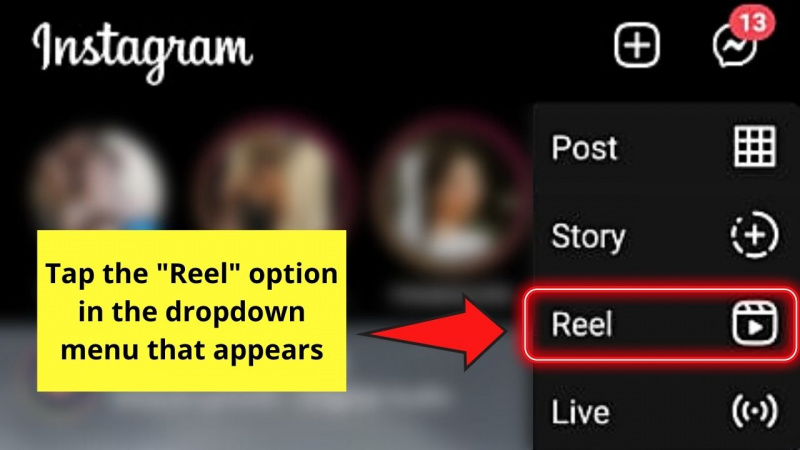
Стъпка 3: След като сте на страницата „Reels Creator“, натиснете бутона „Ефекти“, който се намира над кръга в средата.
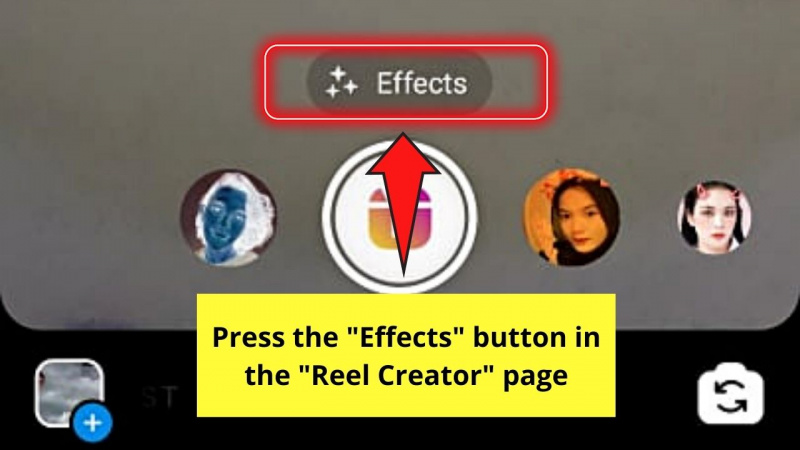
Стъпка 4: В менюто „Ефекти“ докоснете иконата „Търсене“. Няма да пропуснете този бутон, тъй като той приема формата на лупа.

Стъпка 5: След това ще видите да се появи лента за търсене.
Докоснете веднъж посочената лента за търсене и кодирайте „Преди след S сканиране“. Това е ключовата дума, за да търсите във филтъра.
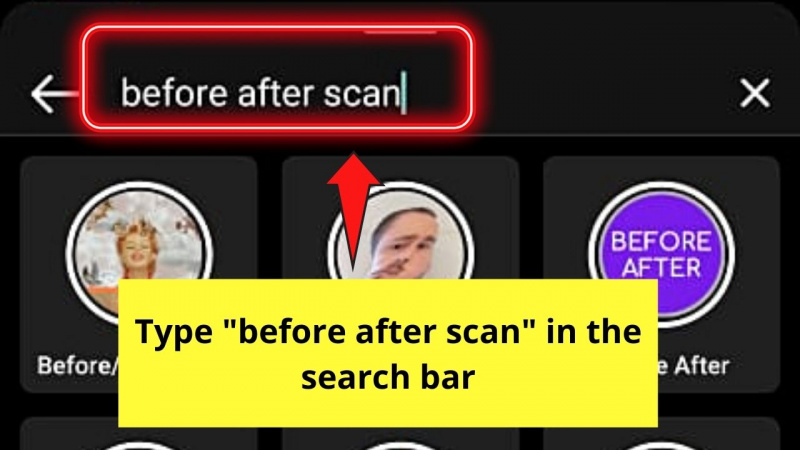
Патрик Гарсия и Дженилин Маркет
След това страницата ще отнеме няколко секунди, за да зареди всички ефекти, които попадат в същата категория като ключовите думи, които сте въвели в лентата за търсене.
От всички резултати от търсенето, които се показват, докоснете първия ефект, който се показва в резултатите от търсенето. Ще намерите това в най-лявата част на страницата.

Стъпка 6: След като добавите филтъра, върнете се към страницата „Reel Creator“ и докоснете иконата „Добавяне на медия“.

Този ход ще ви пренасочи към галерията, където можете да изберете снимка, която ще се появи след извършване на „сканирането“.
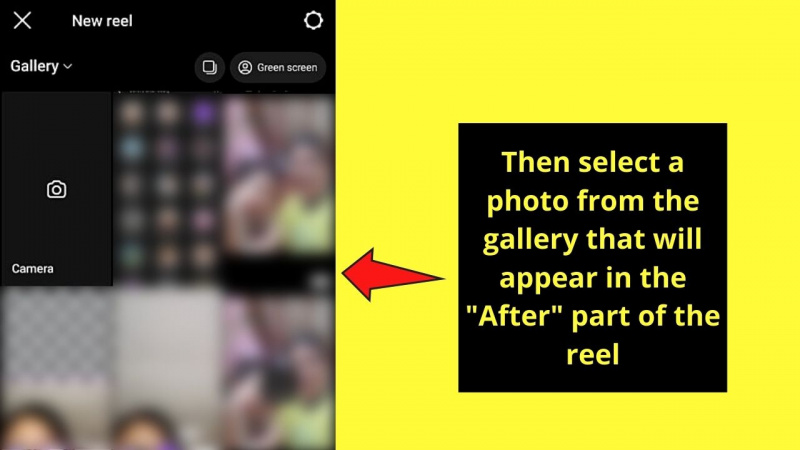
Стъпка 7: След като изберете снимката, която искате да се появи, натиснете бутона „Напред“.
фуниеви торти вземете вашите фуниеви торти тук

След това докоснете и задръжте кръга, който ще намерите в средата на екрана, за да започнете да записвате.

И след като приключите със записа на вашата версия на филтъра „Преди и след“, можете да гледате визуализация на барабана, като докоснете бутона „Преглед“.

Ако сте доволни от това как изглежда, можете да докоснете последователно бутоните „Готово“ и „Публикуване“, за да споделите вашата макара.
Ако не сте добре с резултата, можете да изберете да запишете друга макара със същия филтър и след това да добавите GIF файлове, стикери и дори музика.
И така, готови ли сте да опитате този популярен филтър след това поставяне на пауза на текущата лента, която гледате в Instagram ?
Често задавани въпроси за това как да използвате филтър преди и след в Instagram
пилипински дебат 2016 кръг 2
Защо, когато филтърът „Преди и след“ на барабана ми започне да играе, зад мен се появява кариран дизайн?
Карираният фон се появява след прилагане на филтъра „Преди и след“ на вашата Instagram макара, ако все още не сте избрали изображение. За да предотвратите това, докоснете бутона „Добавяне на медия“ и изберете снимка от галерията на телефона си или заснемете нова с опцията „Камера“.
Можете ли все още да добавяте музика към вашата лента в Instagram, след като добавите филтъра „Преди и след“?
Можете да добавяте музика към вашата Instagram макара дори след добавяне на филтъра „Преди и след“. Просто докоснете иконата „Стикер“ или плъзнете пръста си нагоре по екрана, за да активирате менюто „Стикер“. След това изберете „Музика“ и намерете песента, която ще използвате. Докоснете споменатия клип от песен, за да го добавите към вашата макара.